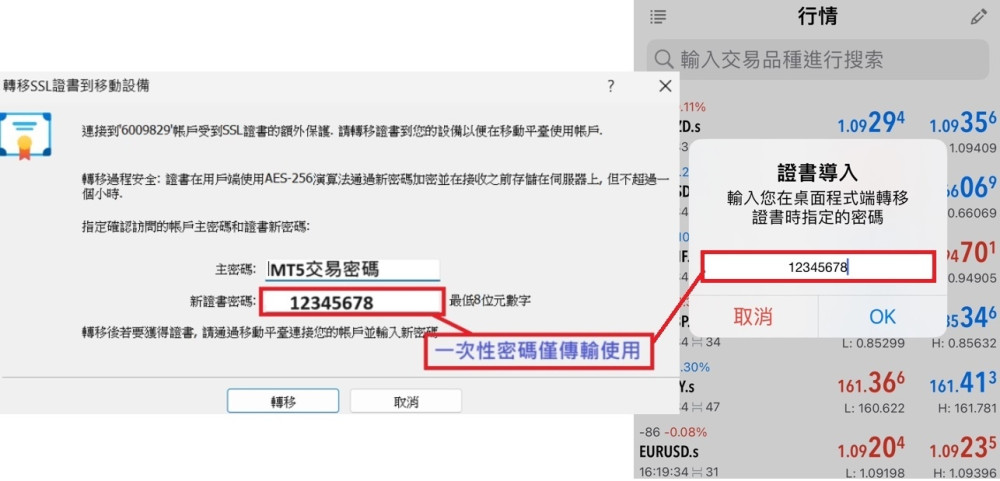將電腦憑證上傳至手機步驟教學(收到密碼的第二步)
將電腦憑證上傳至手機步驟教學(收到密碼的第二步)
要將電腦裡的憑證上傳至手機或平板電腦前,請完成簡單3件事:
| 1.修改密碼及下載MT5軟體 |
請先到信箱打開下面這封信,輸入身份證字號末四碼加出生月日四碼,以取得軟體登入密碼
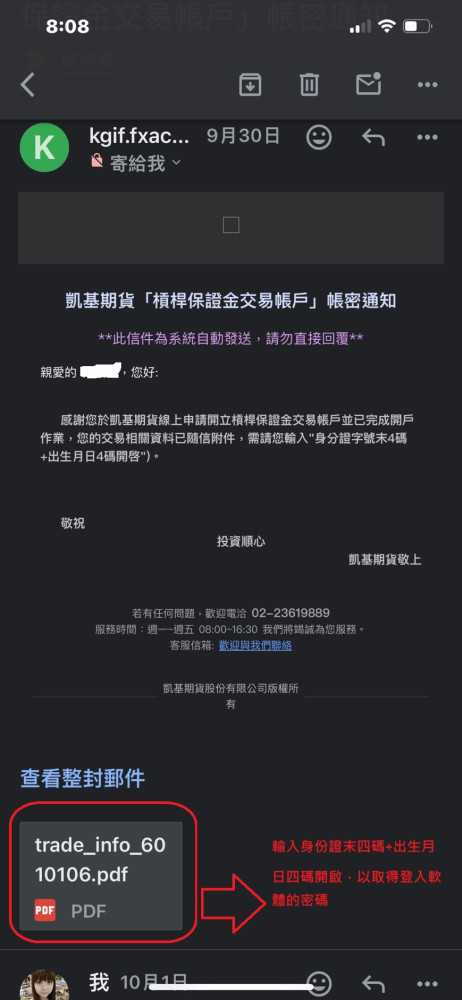

先將初始密碼記下(因為是隨機組合,注意有數字、英文大小寫或底線設定),建議可以截圖下來。
在到下面網址登入,輸入剛剛取得的軟體登入密碼,去做密碼的變更
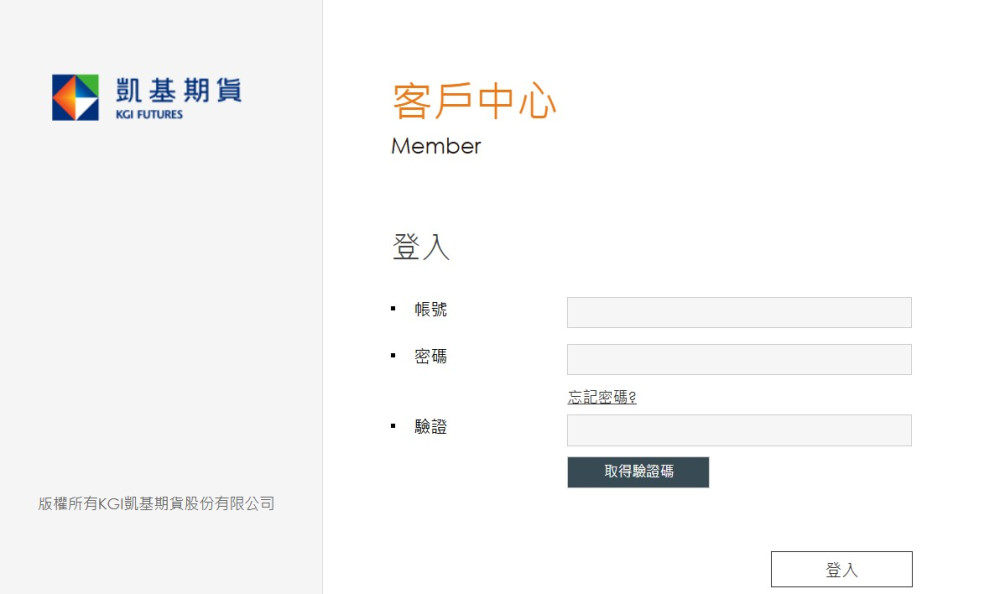
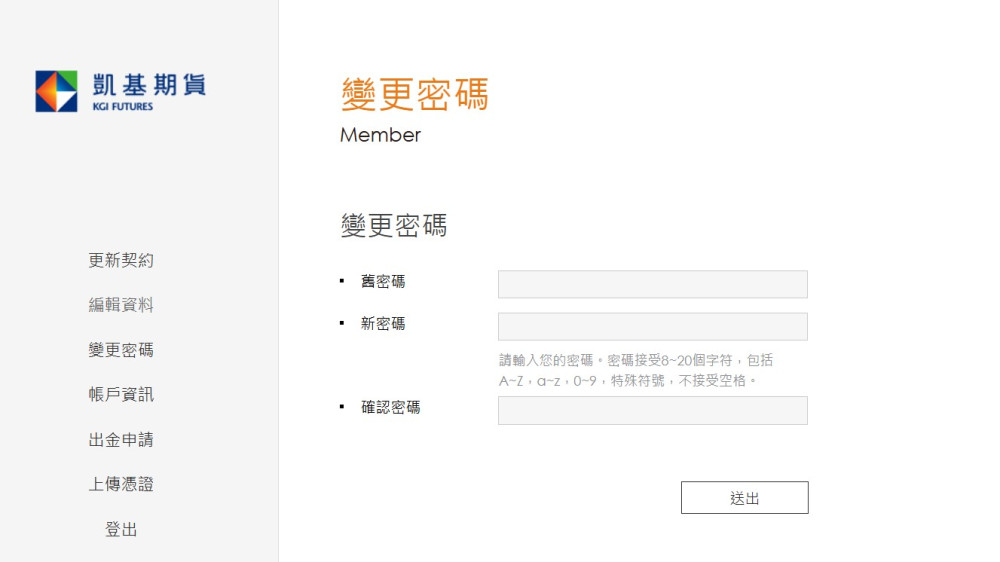
變更完軟體登入密碼後,再到官網下載MT5。網址如下:
交易平台下載 | 凱基期貨 (kgifutures.com.tw)
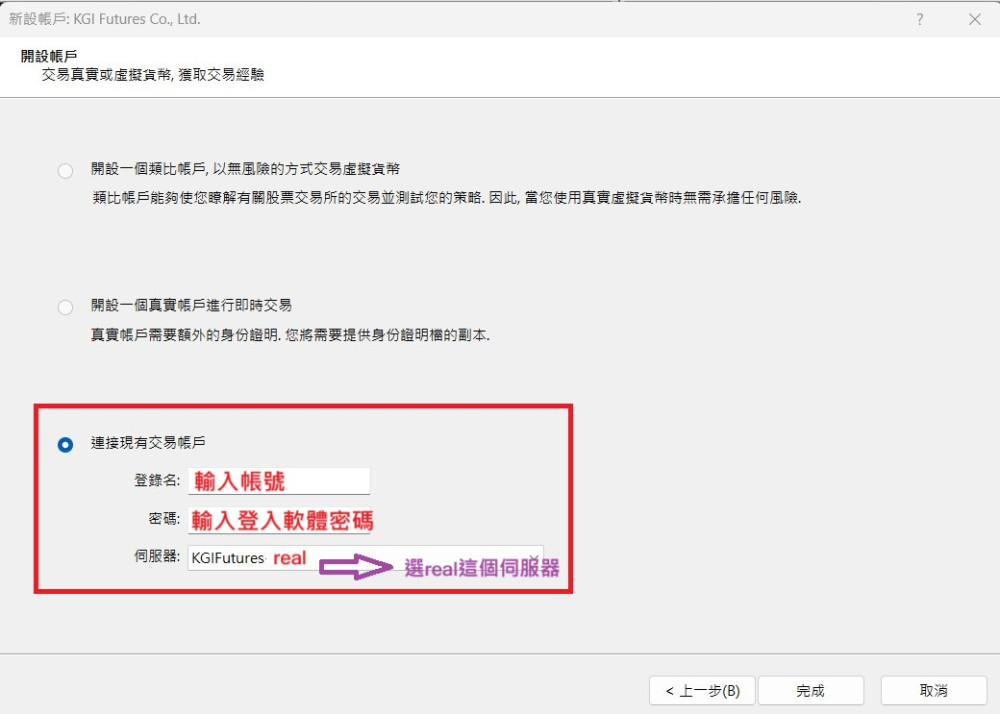
| 2.憑證更名放置資料夾(將憑證放入config/certificates資料夾) |
請確定電腦已執行憑證匯入後,複製一個新憑證並且變更檔名。
範例左圖示為A123456789是舊有憑證,請按右鍵複製產生新憑證並更改名稱,新的憑證檔案名稱需為【交易帳號底線名字】,如右列圖示憑證範例(6007777_王小明),存放於MT5檔案資料夾裡
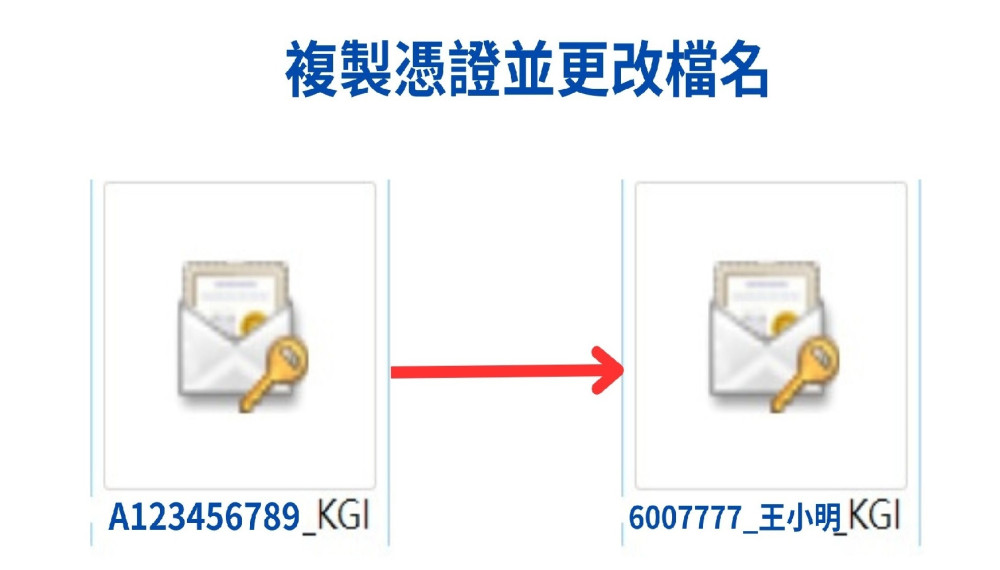
MT5程式工具列 文件/打開數據文件夾,點選資料夾Config/certificates,將更名後的憑證檔案放入
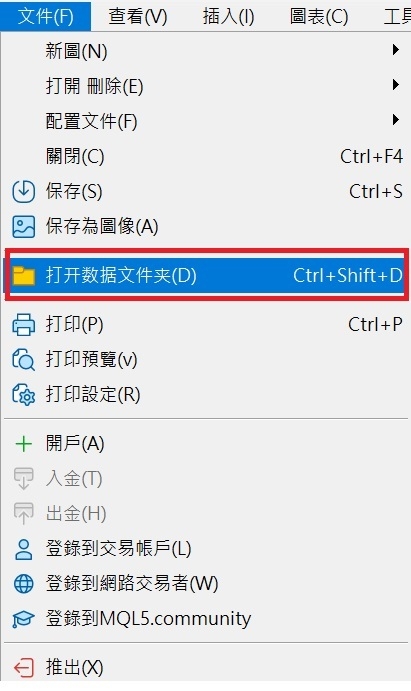
| 3.完成MT5手機平板app帳戶設定 |
打開app後在右下方【設置】,點選新帳戶,搜尋「KGI」,再點選「KGI Futures Co.,Ltd.」
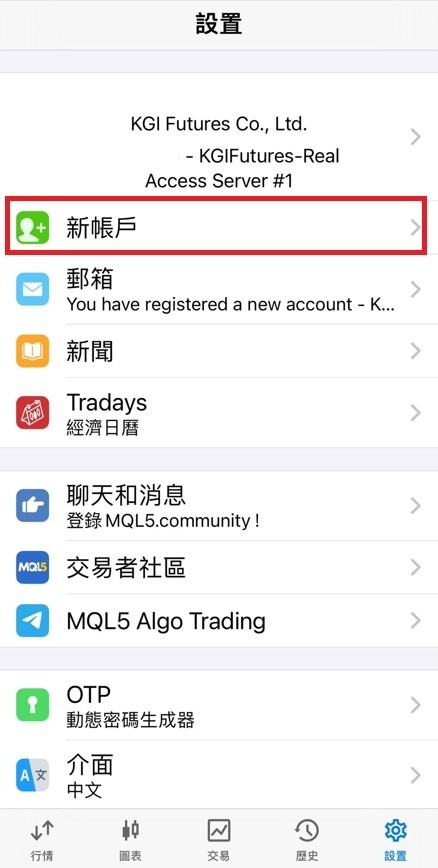
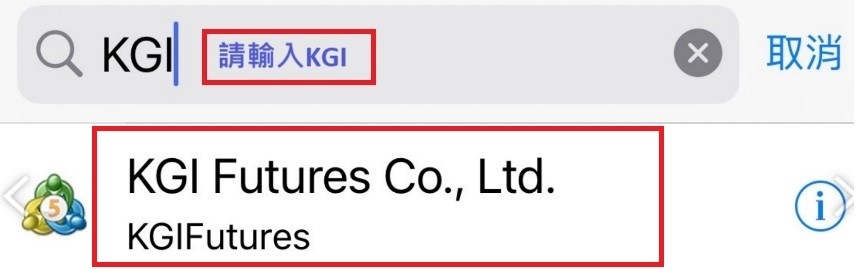
伺服器請選擇KGI Futures-Real,並輸入登錄名-帳號「600XXXX」及密碼進行登入
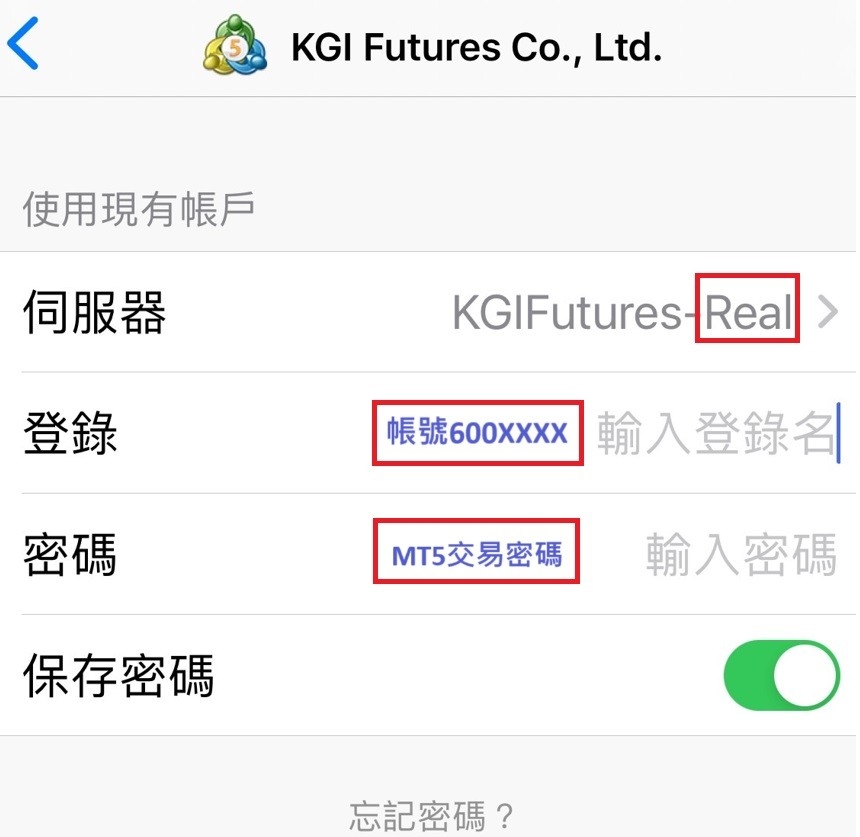
★★★完成上述3步驟後,即可上傳憑證到手機、平板囉~~★★★
注意事項-電腦MT5程式以及手機app同時要打開
在電腦MT5【導航】區帳戶KGIFutures-Real 帳號按右鍵「轉移SSL證書到移動設備」
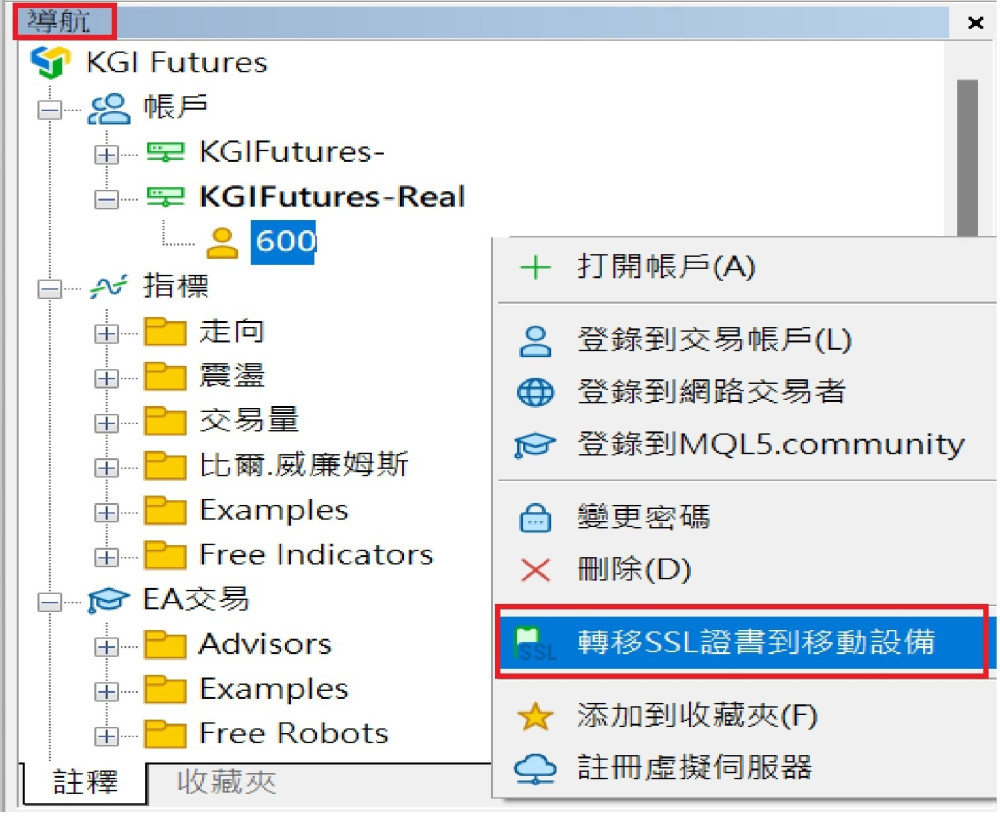
需要設置一次性8位數字密碼,僅做為轉移證書到設備使用(如下圖,電腦設定好新證書密碼後按轉移,手機app就會跳出「證書導入」畫面,並需要輸入轉移證書密碼)